
Hai!
Kali ini kita akan belajar bagaimana caranya membuat efek Duo Tone di Photoshop. Mungkin sebagian dari kalian ada yang sudah tahu atau familiar dengan jenis efek ini. Biasanya sudah tersedia di filter kamera handphone itu sendiri seperti efek sephia dan BW.
Nah kalau sudah ada di hp ngapain edit lagi di photoshop?
Et.. Selain menambah wawasan kita tentang photoshop, warna yang dipadukan bisa kita atur sendiri sehingga memberikan kesan yang keren dan modern. Ngga kayak di hp yang hanya hitam kecoklatan dan hitam putih doang. Kesannya jadul gitu. Pfftt.
Oh iya efek ini sempat digunakan layanan musik online Spotify untuk rebrand produk mereka. Tapi ngga tau sekarang kayak gimana. Yang jelas efek ini menurut gue simpel dan keren.
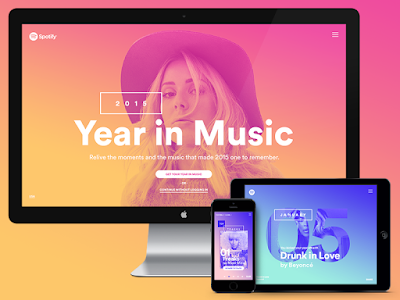
Daripada basa-basinya kelamaan, mending langsung cekidot kita kaka!
Jalankan aplikasi Adobe Photoshop, di sini gue menggunakan Photoshop cs5 jadi usahakan kalian menggunakan yang setara atau yg teranyar, ya. Kemudian masukkan foto dirimu atau gebetanmu. Usahakan juga foto yang mau diedit harus beresolusi besar agar hasilnya maksimal.
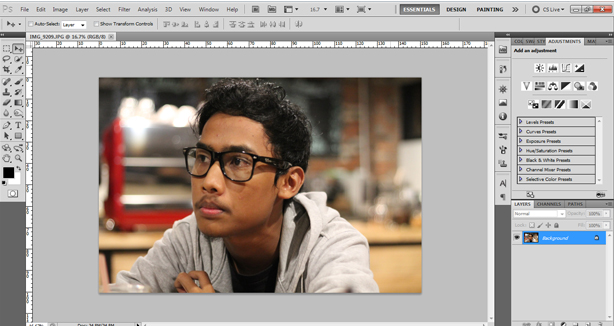
Lanjoet! Duplikasi layer dengan cara menekan Ctrl + J. Lalu isi layer Background dengan warna putih.
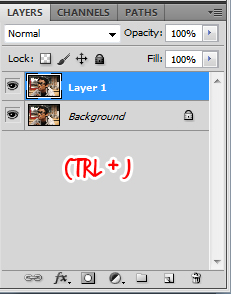
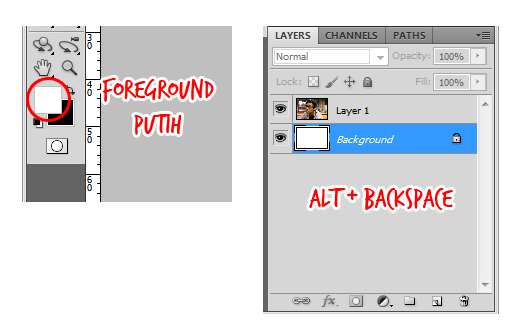
Kembali ke Layer 1 yang sudah diduplikasi tadi. Pilih Pen Tool lalu atur modenya menjadi Path.
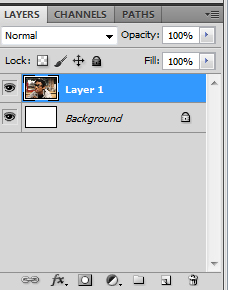
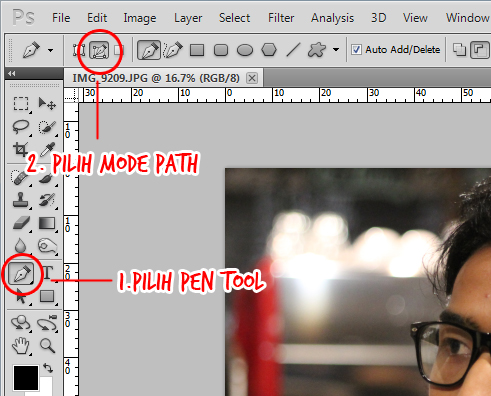
Disini kita akan menyeleksi objek (gue) karena kita akan mengilangkan atau memisahkan Background dari fotonya. Untuk proses penyeleksian bisa liat versi videonya di youtube gue, ya. Ketahuan banget MALASnya ngejelasin. Haha.
Ngga juga sih, bikin video juga susah tau. Malah curhat si bapak *plak*
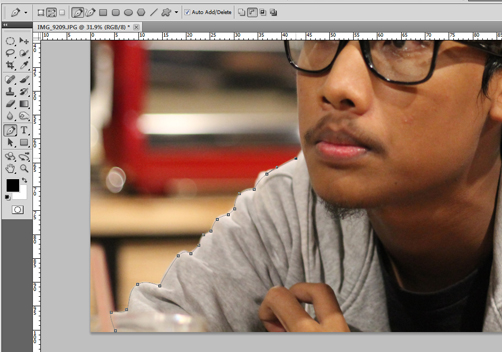
Ketika objek sudah terseleksi, klik kanan kemudian pilih Make Selection. Maka akan muncul seleksi yang hidup. Apa sih namanya gue ngga tau yang pasti seleksi nya bergerak-gerak. Haha.
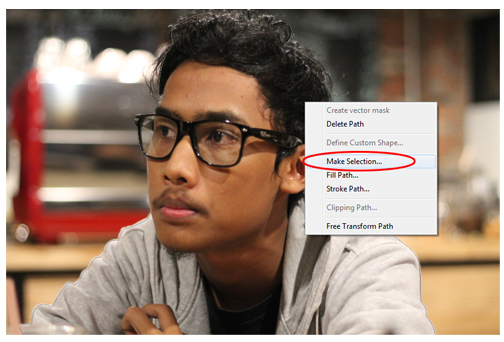

Lalu klik ikon Add Layer Mask di bagian bawah jendela Layer. Maka yang akan terjadi adalah.. Background fotonya akan hilang. Sebenernya bukan hilang sih cuman tertutup oleh layer mask tadi.
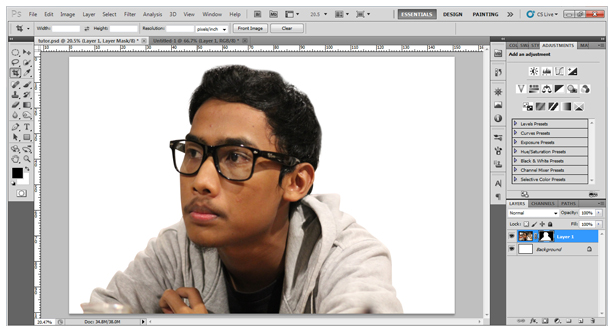
Lanjoet! Klik ikon Adjustment Layer yang ada di samping Add Layer Mask tadi, lalu pilih Gradient Map.
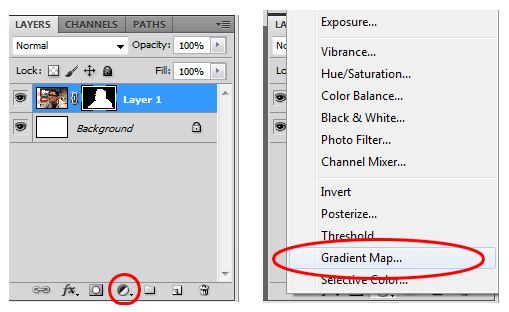
Foto akan secara otomatis berubah warna menjadi Duo Tone ( dua warna ) mengikuti warna Foreground dan Background.
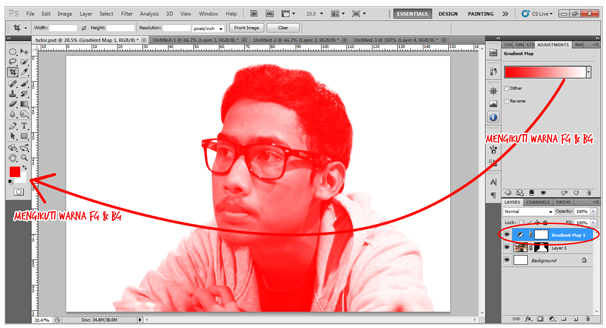
Nah untuk mengganti warnanya tinggal klik kotak warnanya Gradient Map itu lalu pilih warna yang kalian sukai. Sebagai contoh gue menggunakan Violet dan Orange.
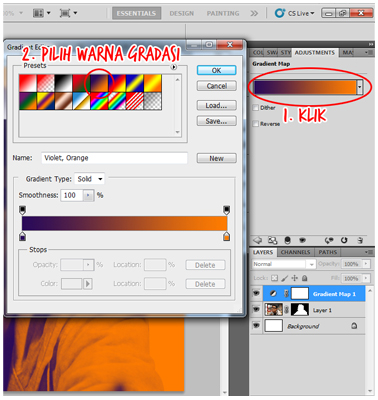
Kalian bisa mengganti warna yang lain tapi nanti ya gue kasih tahu caranya. Sekarang pakai warna yang sudah disediakan saja. Nah, langkah selanjutnya adalah klik pada bagian Color Stop maka akan muncul Color Midpoint. Tarik Color Midpoint nya menuju ke warna yang gelap agar warna yang dihasilnya cenderung terang.
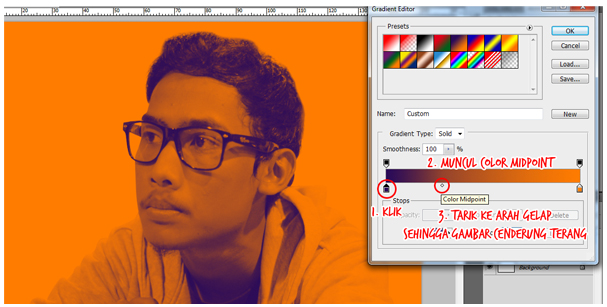
Jika sudah pas, klik OK. Nah agar warna gelapnya lebih mencolok, ini saran gue aja sih. Kita bisa memberikan efek contrast dengan cara klik ikon Adjustment Layer lagi lalu pilih Brightness/Contrast.
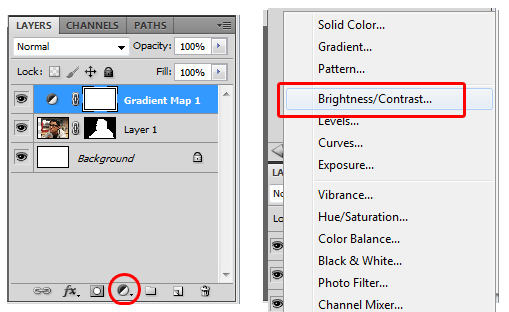
Kemudian atur tingkat kontras dan kecerahannya. Sesuaikan dengan foto kalian, ya.
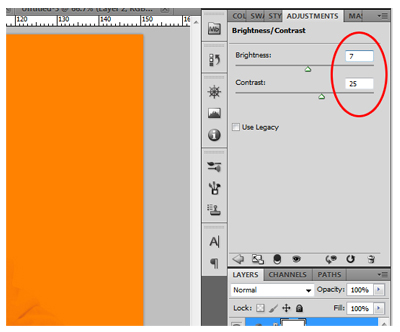
Dan hasil akhirnya kira-kira seperti ini.
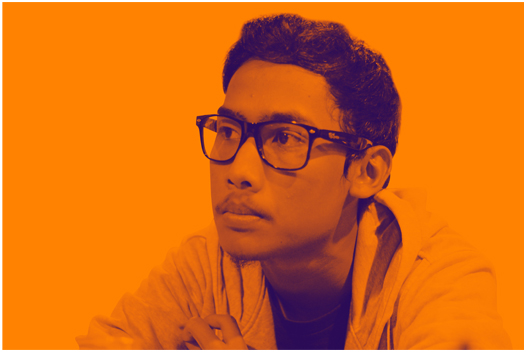
Sedaaaappp! Ingat hasil akhir tergantung kualitas foto ya teman-teman. Nah kalau kalian mau tau cara mengganti warnanya, kalian bisa tonton tutorial versi videonya di bawah ini.
Sekian tutorial dari gue. Kalau ada yang ingin ditanyakan bisa tulis di kolom komentar, ya.
Cheers!
N.b : Arisan blog adalah kegiatan rutin Blogger Banjarmasin khususnya anggota PBB (Pena Blogger Banua) yang dilakukan setiap bulannya. Di mana setiap peserta atau anggota yang ikut, wajib membuat artikel tentang blog atau memasukkan link blog yang terpilih dari arisan blog itu sendiri.




9 komentar
Write komentar:ketawa: mana ignya lam biar gue yang like
ReplyNtap lam! Duo tone lah namanya, jaka duo serikaya bagus lagi #apaansih :v
ReplyJual lam jual jadikan duit duo tone nya.
barusan blogwalking ke blog temen, terus nemu blog ini...tak follow lah, bisa nambah-nambah ilmu desainku juga hehe
ReplyTerima Kasih Informasinya, Sangat Bermanfaat
ReplySukses Selalu
Wah keren nih mas Rizqi, dikit belajar ahh :)
Replysekali kali lam gambarku pang yang dipakai haaaa , lan ikm adobe ilustrator makai jua lah btw?
ReplyKeren Lam, mudah diikuti dna dimengerti tutorialnya seperti biasanya. membantu seklai untuk belajar. :cium
ReplyUdah lama tidak mampir kesini, masih konsisten dengan konten tutorial ya lam :salam:
ReplyNanti ak cobalah efek duo tonenya.
:ngupil:
TRADING ONLINE
ReplyBROKER AMAN TERPERCAYA
PENARIKAN PALING TERCEPAT
- Min Deposit 50K
- Bonus Deposit 10%** T&C Applied
- Bonus Referral 1% dari hasil profit tanpa turnover
Daftarkan diri Anda sekarang juga di www.hashtagoption.com
Silahkan bebas berkomentar :) promosi blog sendiri sangat dianjurkan! Tapi kalau SPAM gue delete langsung!
Jangan lupa pakai code || :jempol: :capek: :cemen: :ngakak: :cium: :dadah: :jangan: :ketawa: :mangap: :manja: :marah: :matamuter: :metal: :nangis: :ngeden: :ngupil: :kaget: :sokeren: :takut: :tidur: :senyum: :mikir: :joget: :garing: :bijak: :hormat: :melet: :salam: || untuk memakai emoticon muka gue :v Thank you!